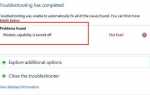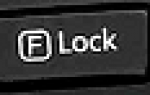Содержание

Часто встречается проблема, когда DVD не воспроизводится в Windows 10. Это раздражает, потому что ваш дисковод не может прочитать файл на DVD. Возможно, программное обеспечение DVD-проигрывателя несовместимо или что-то не так с CD / DVD. Чтобы исправить это DVD не будет воспроизводиться ошибка в Windows 10, посмотрите на шаги ниже. Это может помочь вам решить проблемы.
Рекомендуемые:
- Исправьте ошибку Windows 10 DVD / CD-ROM: Windows не может запустить это аппаратное устройство, поскольку информация о его конфигурации (в реестре) неполная или повреждена. (Код 19)
- Лучший DVD-плеер для Windows 10 2018
- Дисководы DVD / CD / CD не отображаются / отсутствуют в Windows 10
Что делать, если DVD не воспроизводится в Windows 10
1) Установите сторонний DVD-плеер
Microsoft удалила встроенную поддержку воспроизведения видео DVD в Windows 10. Поэтому воспроизведение DVD более проблематично в Windows 10, чем в предыдущих версиях.
Microsoft опубликовала новый DVD-плеер, чтобы заполнить эту вакансию. Но он получает низкий рейтинг из-за серьезных ошибок.
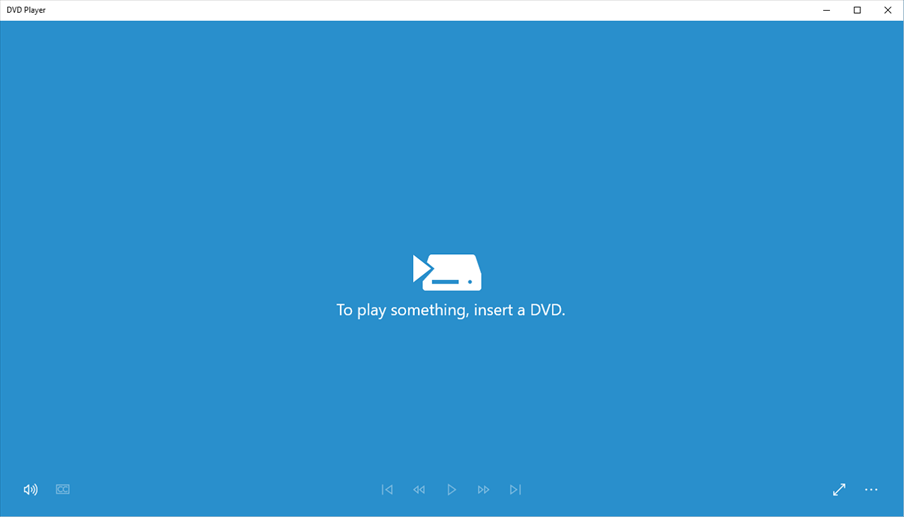
Поэтому мы рекомендуем вам использовать VLC плеер, бесплатный сторонний плеер с поддержкой DVD.
Откройте медиаплеер VLC, нажмите СМИ и выберите Открытый диск. Теперь вы можете воспроизводить видео на вашем DVD.
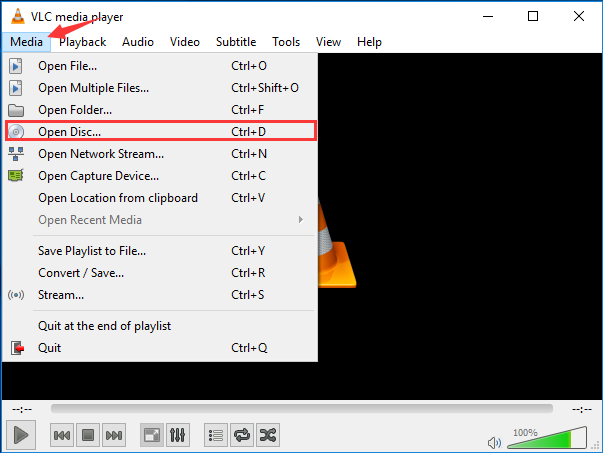
2) Проверьте свой DVD-привод
Иногда у вас есть проигрыватель, поддерживающий DVD, но вы все равно не можете воспроизводить DVD на Windows 10. В этом случае что-то может пойти не так с вашим дисководом CD / DVD.
а) Во-первых, вы должны проверить состояние вашего устройства в Диспетчер устройств. Чтобы открыть диспетчер устройств, нажмите Win + X ключи и нажмите Диспетчер устройств.
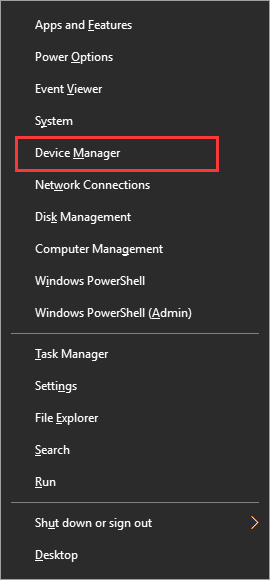
б) В окне диспетчера устройств нажмите DVD / CD-ROM приводы расширить эту категорию. Если ваш привод CD / DVD работает нормально, он будет показан примерно так, как показано на рисунке ниже.
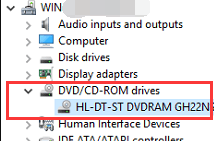
с) Но если ваш привод CD / DVD появляется с желтый восклицательный знак или красный Знак X, тебе следует переустановите или обновите драйвер.

* Для обновления драйвера рекомендуем использовать Водитель Легко. Его бесплатная версия поможет вам найти и загрузить драйверы, которые вам нужно обновить.
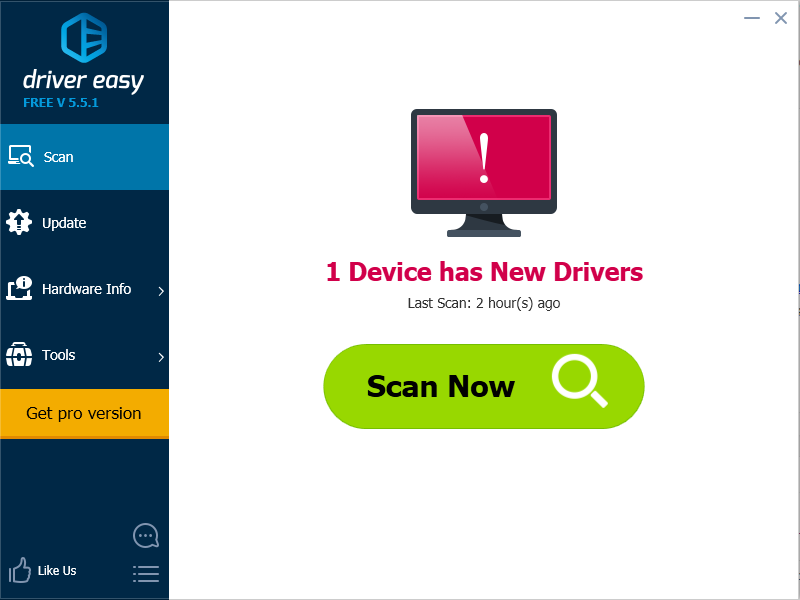
это Pro версия это гораздо более мощный инструмент. Это может помочь вам завершить весь процесс обновления всего одним щелчком мыши. И его функции могут легко решить ваши проблемы с водителем и сэкономить вам много времени и усилий.
г) Если вы не можете найти какое-либо устройство в категории дисководов DVD / CD-ROM, попробуйте следующее (ПРЕДУПРЕЖДЕНИЕ: Следующие шаги изменят ваш реестр, и мы настоятельно рекомендуем вам создать резервную копию реестра прежде чем продолжить.)
открыто Командная строка КАК АДМИНИСТРАТОР. (Открытие редактора реестра требует прав администратора. Как открыть командную строку от имени администратора?)
Введите (или скопируйте и вставьте) следующее и нажмите Enter: reg.exe добавить «HKLMSystemCurrentControlSetServicesatapiController0» / f / v EnumDevice1 / t REG_DWORD / d 0x00000001
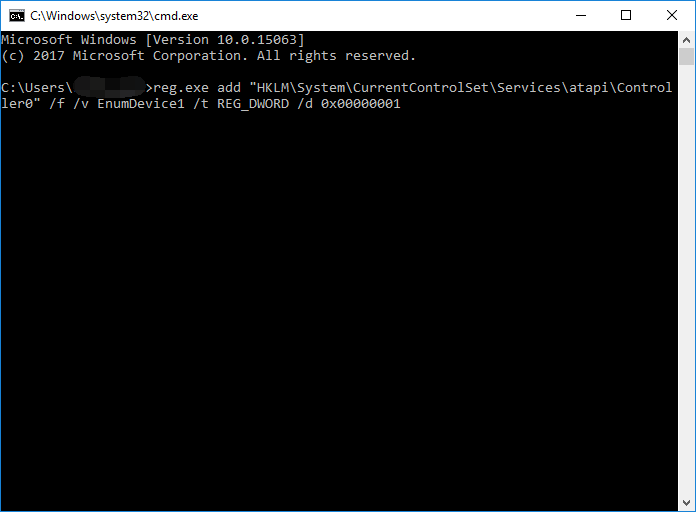
Перезагрузите компьютер.
Проверьте диспетчер устройств и посмотрите, появляется ли диск.
Заключение
Если описанные выше методы по-прежнему не работают, возможно, у вас есть проблемное кабельное соединение или неисправный диск. Внимательно проверьте соединение или проведите несколько тестов с другими дисками. При необходимости вы также можете связаться с производителем устройства.
Если у вас есть вопросы или предложения, не стесняйтесь оставлять их в поле для комментариев ниже. Спасибо за чтение.
ТЕБЕ МОЖЕТ ПОНРАВИТЬСЯ:
- Как исправить ошибку Adobe: приложение не удалось запустить правильно (0xc0000022)
- Система не может найти указанный файл
- dxgmms2.sys Ошибка синего экрана в Windows 10